Як правильно встановити програму BlueStacks
Незважаючи на потужність емулятора, установка BlueStacks відбувається досить швидко. Все просто, зрозуміло і ніякі спеціальні знання не потрібні, якщо не буде підводних каменів. Для того, щоб ризик виникнення помилок в процесі інсталяції був мінімальний, необхідно уважно ознайомитися з системними параметрами. Отже, починаємо установку.
Встановлюємо BlueStacks на операційну систему Windows 7
1. Запускаємо попередньо скачаний файл EXE, для установки емулятора. Зробити це можна з офіційного сайту програми. Перше, що ми бачимо - вікно вітання, тиснемо «Далі».
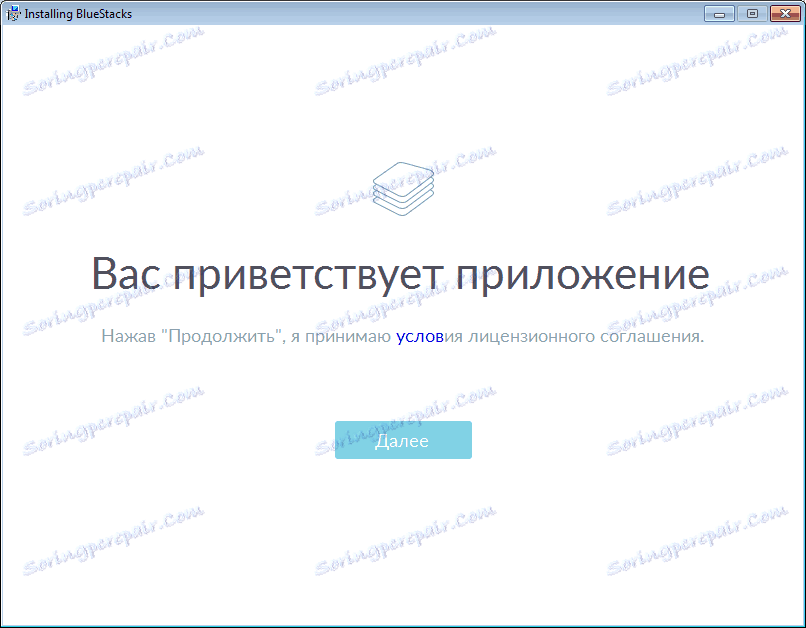
2. У вікні, вибираємо каталог для установки. Якщо у вас операційна система Windows з розрядністю 64, залишайте за замовчуванням. У зворотному випадку, при 32-х розрядної системі, каталог для установки повинен бути «C / Programm Files (x86)». Ця дія в подальшому може запобігти деяким неполадки в роботі емулятора.
Натискаємо «Далі». Якщо, на комп'ютері відсутня .Net FrameWork, програма автоматично встановить його за згодою користування. У разі відмови, установка припиниться і емулятор працювати не буде.
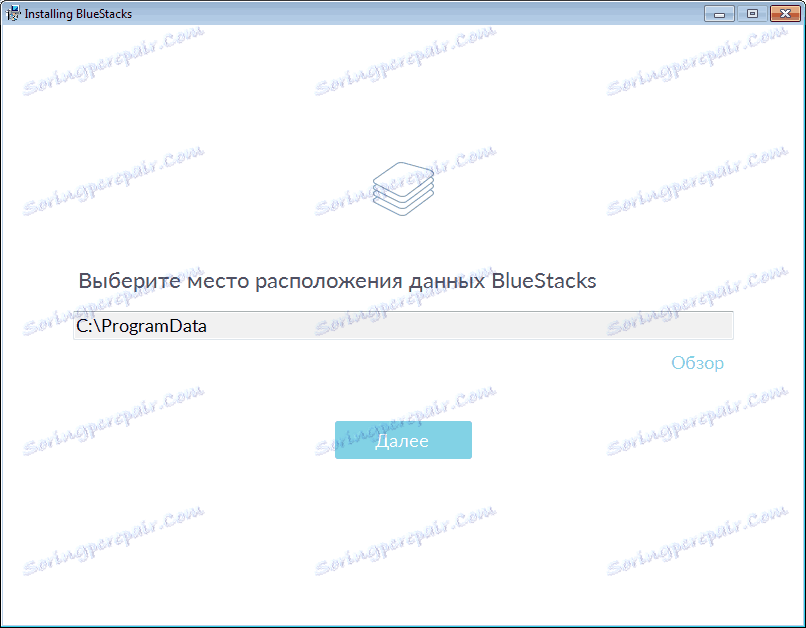
3. Нам буде запропоновано включити доступ до магазину додатків і комунікацій. Можна звичайно відмовитися, але тоді завантажувати і встановлювати додатки з Play Market стане неможливо. А це основна функція BlueStacks. Визначаємося з вибором і тиснемо «Далі».
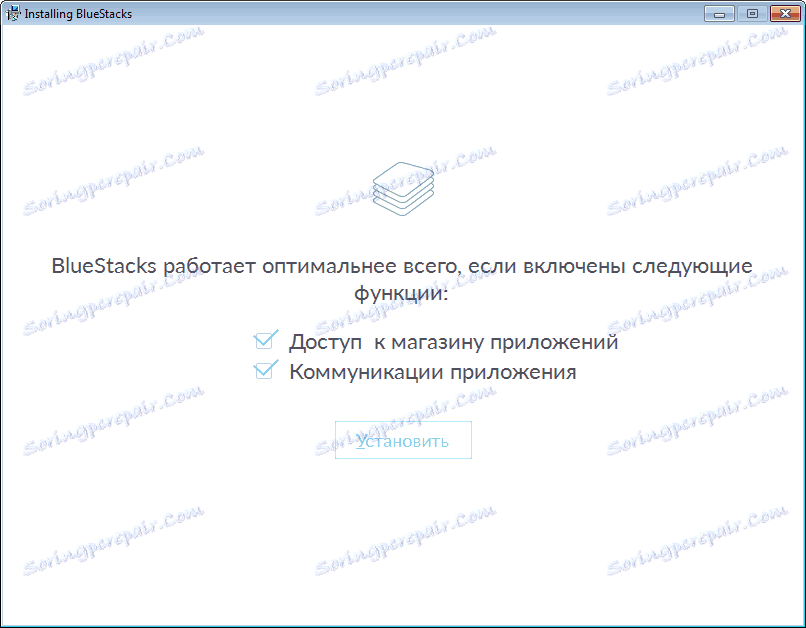
4. Установка відбувається в 4 етапи. Спочатку файли розпаковуються. Починається установка.
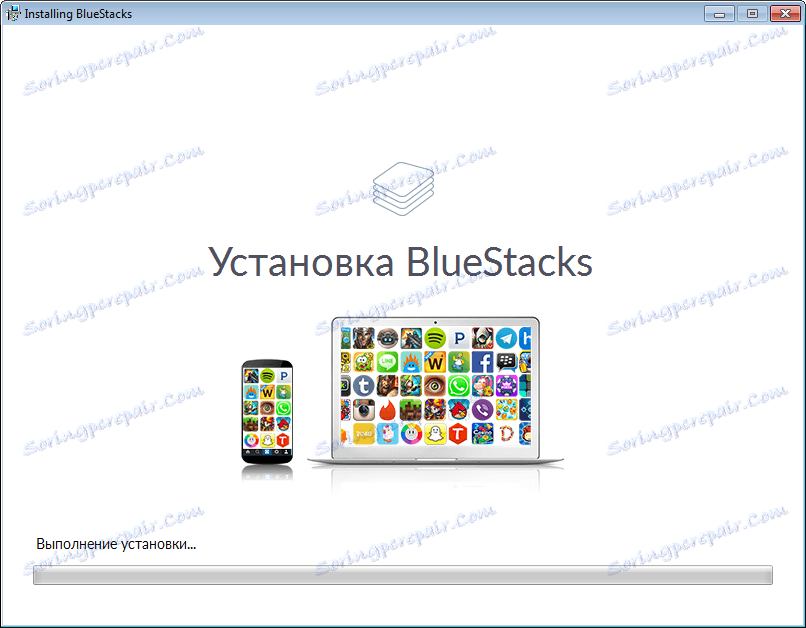
Після, програма готується до першого запуску.
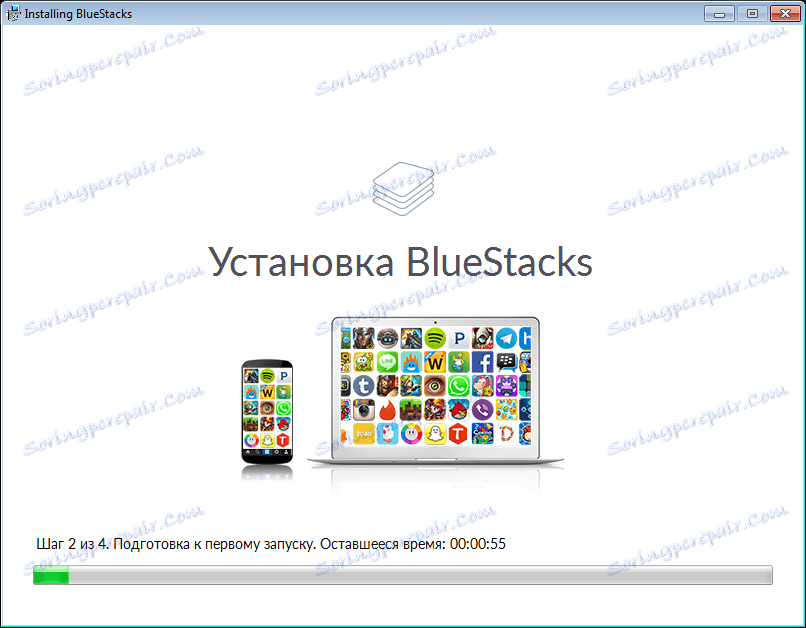
Установка завершується.
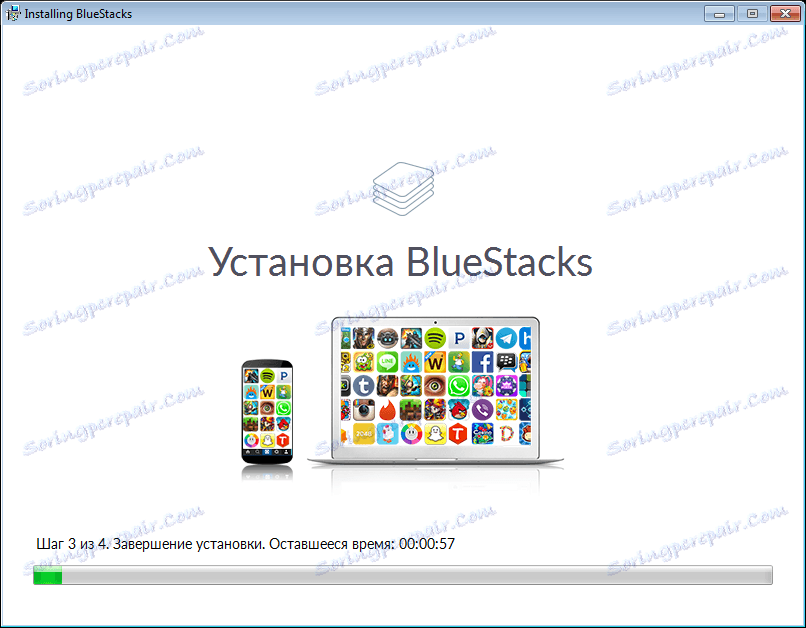
На останньому етапі емулятор перевіряє установки.
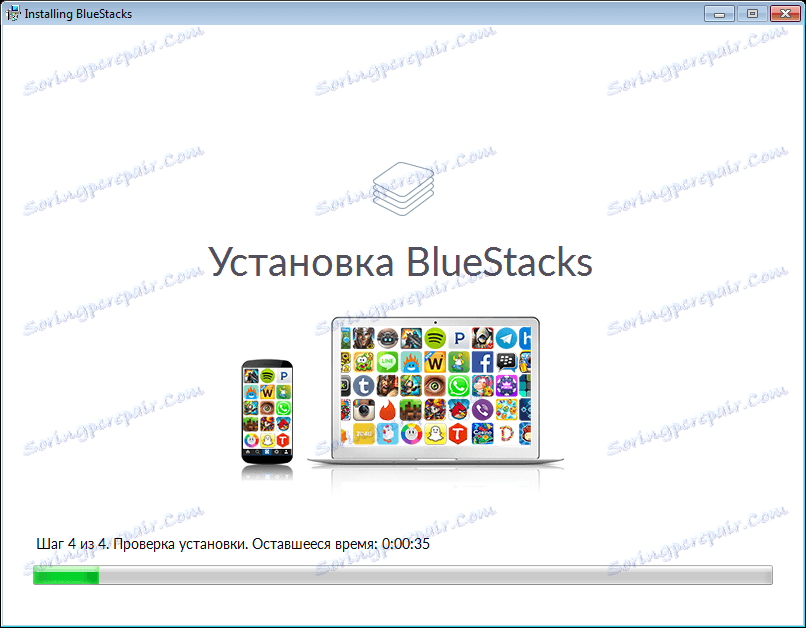
Коли інсталяція буде завершена, нам буде запропоновано запустити BlueStacks.
Якщо все зробили правильно і ваші системні вимоги збігаються з вимогами BlueStacks, то проблем з установкою виникнути не повинно.